3Ds MAX调整自发光参数的操作方法
本文将介绍如何在3Ds MAX中调整自发光参数,对这方面感兴趣的朋友可以参考以下步骤进行操作。

一:默认渲染器的自发光材质球调节。
如果用3Ds MAX件的自带渲染器来渲染出图的话,那么先建立需要的模型,在这以一个几何球体来表示,打开材质球面板。
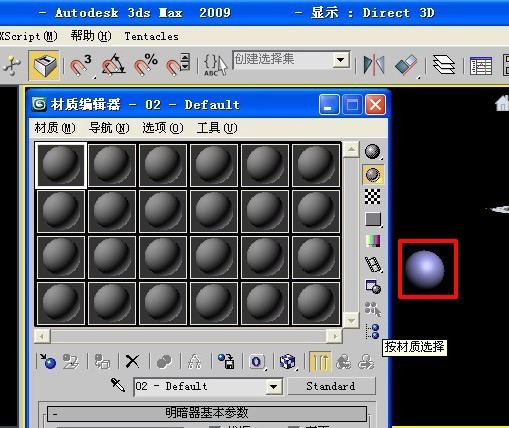
选择一个材质球,然后,在下面“自发光”下面勾起颜色前面的勾,然后颜色后面会变为一个黑色的图框,点开该图框,把黑色调节为白色(越白字发光越强),有的3Ds MAX版本后面是输入数值的,0为不发光,100为最大字发光。

然后选择需要附上材质的模型,附上材质就可以了。
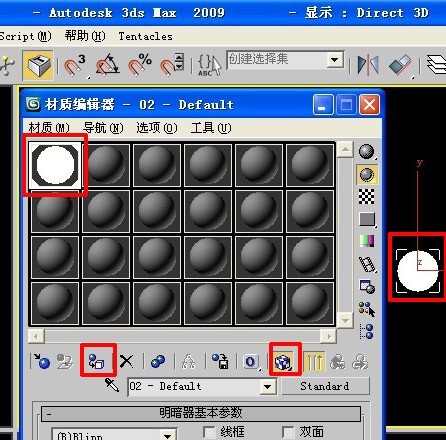
以上这里为各位分享了3Ds MAX调整自发光参数的操作教程。有需要的朋友赶快来看看本篇文章吧。
文章标题:3Ds MAX调整自发光参数的操作方法
文章链接://www.hpwebtech.com/jiqiao/122537.html
为给用户提供更多有价值信息,ZOL下载站整理发布,如果有侵权请联系删除,转载请保留出处。
相关软件推荐
其他类似技巧
- 2024-03-26 10:41:043Ds MAX中导出obj没贴图的处理方法
- 2024-03-26 10:41:033Ds MAX使用缩放变形的操作方法
- 2024-03-26 10:36:073Ds MAX渲染物体防止色彩溢出的详细步骤
- 2024-03-26 10:36:073Ds MAX调整自发光参数的操作方法
- 2024-03-26 10:36:073Ds MAX生成高级材质的操作步骤
- 2024-03-26 10:32:423Ds MAX为炫云云渲染按钮设置快捷键的操作步骤
- 2024-03-26 10:31:323Ds MAX制作镜面雕花玻璃效果的详细方法
- 2024-03-25 10:53:173Ds MAX制作木制雕塑的操作方法
- 2024-03-25 10:50:193Ds MAX绘制手表的操作方法
- 2024-03-25 10:50:193Ds MAX制作菱形十二面体的详细方法
3ds MAX 2011软件简介
3ds Max 2011终于浮出水面。较之2010版本,2011有突破性的发展,增加了Slate Material Editor(板岩材质编辑器)、Quicksilver Hardware Renderer(迅银硬件渲染)等诸多新的功能,给用户带来了更为畅快淋漓的体验。
...
详细介绍»









